Izmantojiet Kešotais Exchange režīms, lai strādātu ar vienumiem Microsoft 365 vai Microsoft Exchange Server pastkastē pat tad, ja tīkla savienojums darbojas lēni vai nav pieejams. Kešoto Exchange režīmu nevar izmantot POP vai IMAP kontam. Ja Programma Outlook ir iestrēgusi bezsaistes režīmā, skatiet rakstu Darbs bezsaistē programmā Outlook.
Svarīgi!: Ja izmantojat Outlook kopā arMicrosoft 365 pastkasti, ieteicams vienmēr izmantot kešoto Exchange režīmu.
Par kešoto Exchange režīmu
Kešotais Exchange režīms nodrošina labāku pieredzi, izmantojot Exchange kontu. Šajā režīmā pastkastes kopija tiek saglabāta jūsu datorā. Šī kopija nodrošina ātru pieeju datiem un serveris, kurā darbojas Microsoft Exchange, tos regulāri atjaunina.
Piezīmes.:
-
Kešotais Exchange režīms ir noklusējuma režīms, pievienojot Exchange Microsoft 365 kontu.
-
Mēs iesakām vienmēr izmantot kešoto Exchange režīmu ar Exchange Microsoft 365 kontu.
-
Outlook.com noklusējums ir Kešotais Exchange režīms, un tos nevar mainīt.
Kešotā Exchange režīma ieslēgšana vai izslēgšana
-
Noklikšķiniet uz Fails > Konta iestatījumi > Konta iestatījumi.
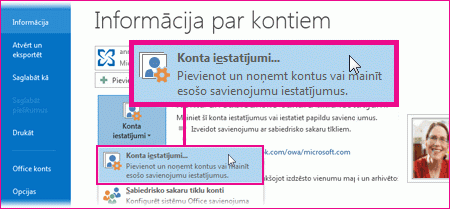
-
Noklikšķiniet uz Exchange vai Microsoft 365 un pēc tam noklikšķiniet uz Mainīt.
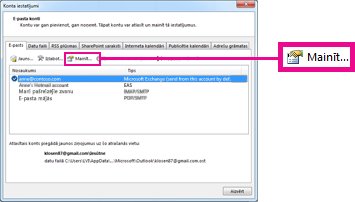
-
Sadaļā Bezsaistes iestatījumi atzīmējiet opciju Lietot kešoto Exchange režīmu.
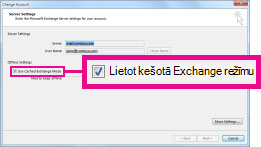
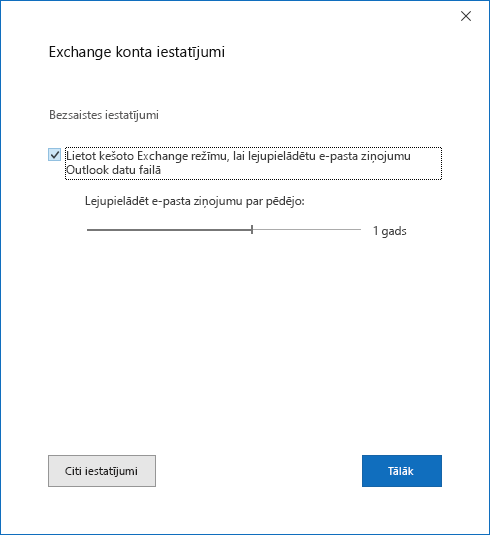
4. Izejiet no programmas un pēc tam restartējiet Outlook.
Ja vēlaties izslēgt kešoto Exchange režīmu, atkārtojiet darbības, taču notīriet Lietot kešoto Exchange režīmu.
Pēc noklusējuma 12 mēnešu e-pasta ziņojumi ir pieejami bezsaistē, taču varat kontrolēt, cik liela e-pasta daļa tiek glabāta bezsaistē.
Kešotais Exchange režīms un koplietotās mapes
Koplietotās mapes ir Exchange publiskās mapes, SharePoint mapes vai citas personas Exchange mapes, ja lietojat līdzekli Pārstāvja piekļuve. Kad ir ieslēgts kešotais Exchange režīms, pēc noklusējuma jūsu datorā tiek lejupielādēta koplietoto mapju lokāla kopija.
Lai mainītu, vai tiek lejupielādētas koplietotās mapes vai publiskās mapes, kad tiek ieslēgts kešotais Exchange režīms, rīkojieties šādi:
-
Noklikšķiniet uz Fails > Konta iestatījumi > Konta iestatījumi.
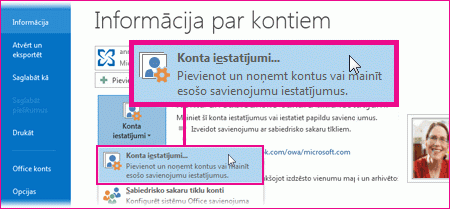
-
Noklikšķiniet uz Exchange konta un pēc tam noklikšķiniet uz Mainīt > Citi iestatījumi.
-
Cilnes Papildu sadaļā Kešotā Exchange režīma iestatījumi atzīmējiet vajadzīgās opcijas.
Kāpēc nav pieejama opcija Kešotais Exchange režīms?
Ja trūkst opcijas Kešotais Exchange režīms, var būt iespējams vismaz viens no šiem variantiem:
-
<c0>Jūsu Microsoft Outlook profilā nepastāv Exchange konts</c0>. Šim līdzeklim ir nepieciešams, lai jūsu Outlook profils būtu Exchange konts. POP3 un IMAP konti šo līdzekli nevar izmantot.
-
Jūsu Exchange servera administrators ir atspējojis šo funkciju. Exchange administratori šo līdzekli var atspējot programmā Outlook. Plašāku informāciju lūdziet Exchange administratoram.
-
Ir instalēti Microsoft termināļa pakalpojumi. Kešotais Exchange režīms nav pieejams datoros, kuros darbojas Windows Server, ja ir instalēti Microsoft termināļa pakalpojumi.










